In opdracht van Saint-Gobain Glass werd binnen JoPPS de mogelijkheid ontwikkeld om glas elektronisch bij Saint-Gobain te bestellen. In dit document wordt de volledige procedure beschreven die dient te worden uitgevoerd wanneer een bestaande JoPPS gebruiker elektronisch glas wil gaan bestellen bij Saint-Gobain.
JoPPS en EOSS
Teneinde glasbestellingen elektronisch aan Saint-Gobain te kunnen doorgeven, dient de klant te beschikken over:
- JoPPS versie 2.80 Patch 3 of hoger
- Een licentie voor JoPPS
- Een licentie voor het gebruik van de module ‘Elektronisch Bestelbeheer’
- Een geconfigureerde e-mail client (Vb. Microsoft Outlook) voor het versturen van de bestellingen per e-mail.
In de JoPPS Administrator (Jadmin) dient, per database, het bestand EOSS.DLL als plugin geconfigureerd te worden voor de gebruiker die de elektronische bestellingen voor Saint-Gobain opmaakt. Het bestand EOSS.DLL wordt standaard bij de installatiebestanden van JoPPS meegeleverd, maar kan slechts gebruikt worden wanneer de gebruiker over een licentie met de module ‘Elektronisch bestelbeheer’ beschikt.
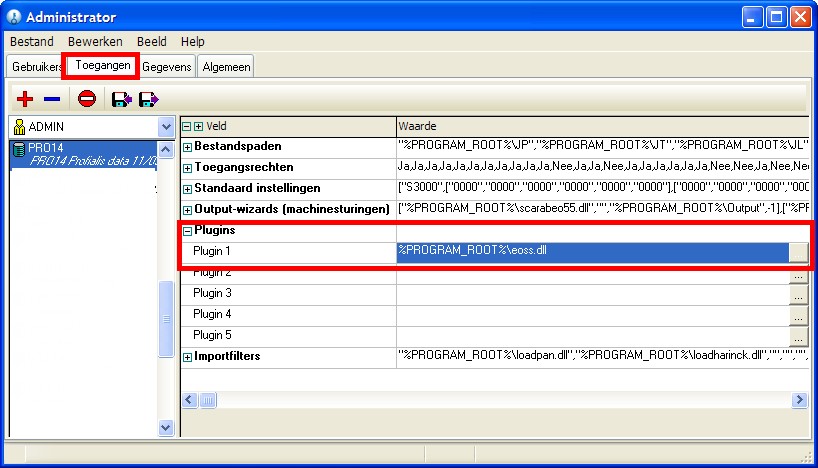
SaintGobain Import filter
Naast de “algemene” installatie en configuratie van JoPPS en de EOSS module, werd een specifieke importfilter ontwikkeld die het mogelijk maakt om gegevens aangemaakt via de TeleGlass applicatie van Saint Gobain te importeren in de vullingentabel van JoPPS.
Net zoals de EOSS.DLL dient hiervoor het bestand stgobainimport.dll als importfilter geïnstalleerd te worden via JoPPS Administrator (Jadmin). Het bestand Stgobainimport.dll wordt standaard bij de installatiebestanden van JoPPS meegeleverd. In tegenstelling tot het electronisch bestellen, kan elke gebruiker met een JoPPS licentie deze importfilter gebruiken.
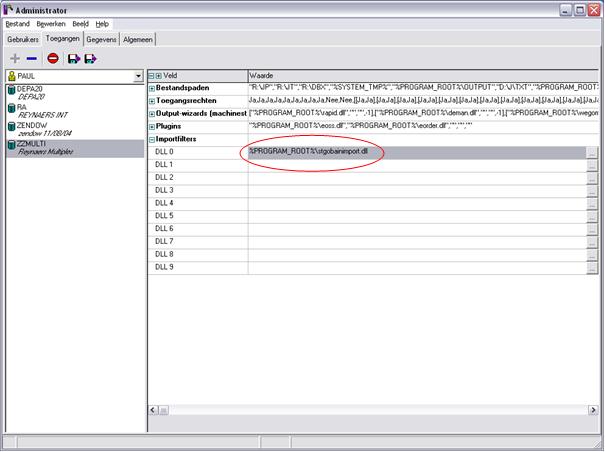
TeleGlass Applicatie
De TeleGlass Applicatie is een programme dat, los van JoPPS, door Saint Gobain werd ontwikkeld. Deze applicatie wordt dan ook niet meegeleverd via de JoPPS installatie-bestanden, maar is in overleg met uw contactpersoon bij Saint-Gobain te verkrijgen. Via deze applicatie kunnen de eigenschappen van een bij Saint Gobain te bestellen glastype ingegeven worden. Deze specificaties worden dan weggeschreven in een .Art bestand, dat op zijn beurt in de vullingentabel van JoPPS kan ingelezen worden.
Voor meer informatie betreffende de beschikbaarheid en het gebruik van deze TeleGlass applicatie wendt u zich tot uw contactpersoon bij Saint-Gobain.
Saint Gobain data
Naast de installatie en configuratie van JoPPS, EOSS en TeleGlass, moeten bepaalde gegevens correct in JoPPS ingegeven worden teneinde bestellingen op een correcte manier elektronisch aan Saint-Gobain te kunnen doorgegeven.
Kleinhouten: Via TeleGlass aangemaakt en geïmporteerd glas kan in JoPPS als vulling gebruikt worden, en vervolgens via EOSS electronisch bij Saint-Gobain besteld worden. Wanneer in JoPPS kleinhouten in glas aan een vulling zijn toegevoegd, dan moeten deze kleinhouten in glas uiteraard op een correcte manier mee in de bestelling aan Saint-Gobain opgenomen worden.
Daarom werden de ‘Saint-Gobain kleinhouten’ reeds als profiel aangemaakt en gedefinieerd in de overeenkomstige JIE bestanden, die via de standaard JoPPS importfunctionaliteit kunnen geïmporteerd worden. Het betreft de volgende gegevens / bestanden:
- Reeks: Alle ‘Saint-Gobain kleinhouten’ behoren tot de reeks met code ‘SG’. Het betreft dus 1 extra record dat via het bestand “SG Reeks.JIE” kan geïmporteerd worden
- Profiel Product: Alle ‘Saint-Gobain kleinhouten’ hebben in JoPPS, Gegevens.Profiel.Product de code “KHSG” (Kleinhouten Saint-Gobain). Dit record kan in de Profiel Product tabel toegevoegd worden via import van het bestand “SG ProfielProduct.JIE”:
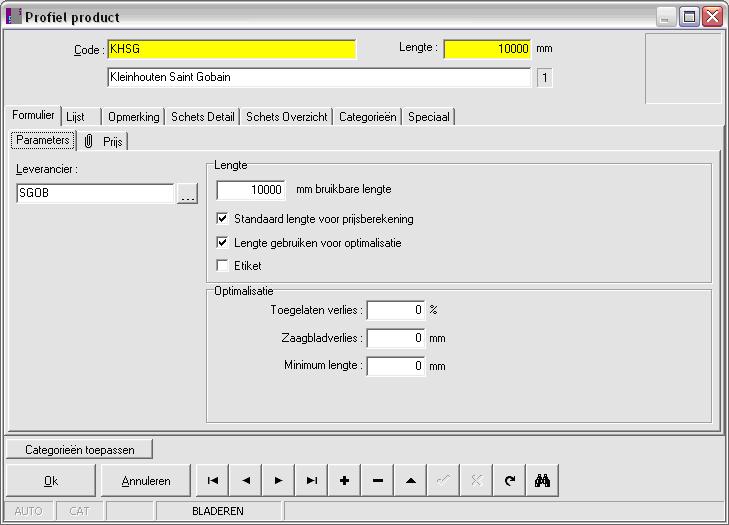
- Profiel Parameters: De meest gebruikte ‘Saint-Gobain kleinhouten’ werden reeds voor U aangemaakt. Het betreft een set van parameters voor 69 kleinhouten (profielen) die horen tot de reeks “SG” (zie boven) met als bestelcode de hierboven beschreven profiel product code “KHSG” en met als leverancierscode ‘SGOB’. Deze records kunnen in JoPPS Gegevens.Profiel.Parameters toegevoegd worden via een import van het bestand “SG ProfielParameters.JIE”.
 Wanneer een klant andere codes wenst te gebruiken dan “SG” voor Reeks, “KHSG” als bestelcode en “SGOB” als leverancierscode, dan moeten alle gegevens in Profiel.Parameters aangepast worden aan deze andere codes.
Wanneer een klant andere codes wenst te gebruiken dan “SG” voor Reeks, “KHSG” als bestelcode en “SGOB” als leverancierscode, dan moeten alle gegevens in Profiel.Parameters aangepast worden aan deze andere codes.
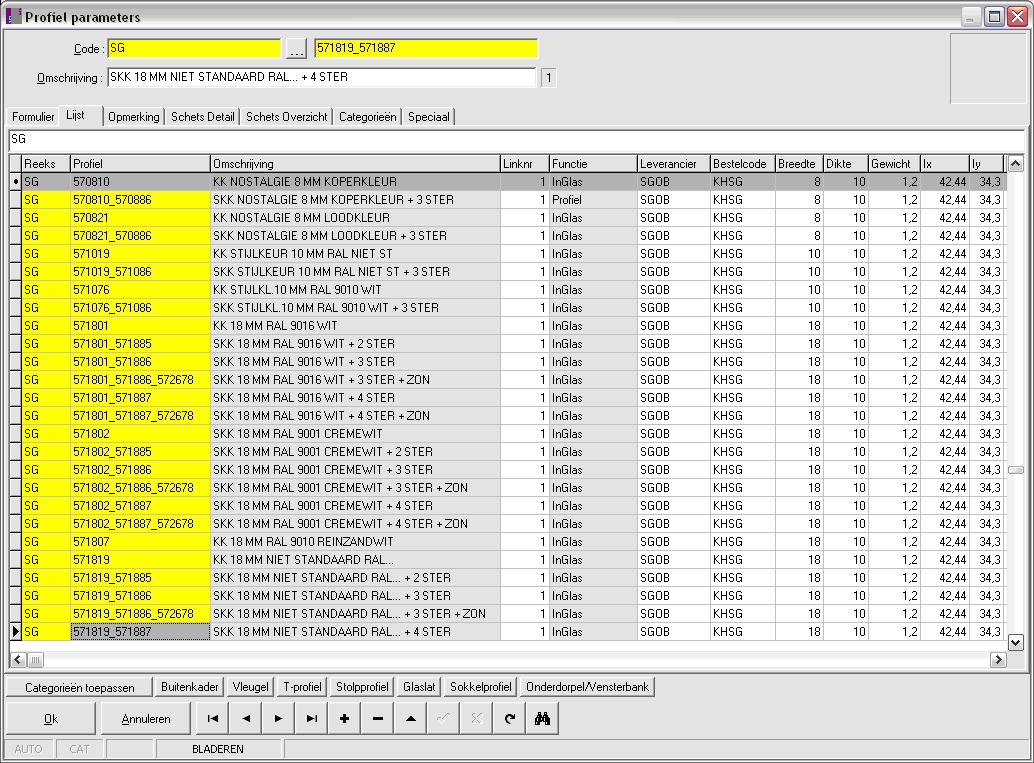
|
Opmerking
Omwille van de verschillen in de datastructuur tussen JoPPS en Saint Gobain kunnen niet alle parameters van Saint-Gobain kleinhouten op een voor JoPPS correcte manier ingegeven worden. Zo herkent Saint-Gobain de uitvoering, vorm en breedte van de kleinhouten aan de bestelcode, en worden de parameters die hiervoor in JoPPS ingegeven zijn bij de bestelling genegeerd.
|
Saint Gobain als leverancier
Naast de gegevens betreffende de kleinhouten, dient uiteraard ook de leverancier Saint Gobain gedefinieerd te worden. De “algemene” gegevens van de leverancier worden ingegeven in JoPPS, aangevuld met parameters in EOSS die aangeven hoe een electronische bestelling voor deze leverancier dient opgemaakt en verzonden te worden.
Leveranciersgegevens in JoPPS
Net zoals de profielgegevens, werd reeds een record aangemaakt met leverancier Saint-Gobain. Dit record kan toegevoegd worden in JoPPS, Gegevens.Klant/Leverancier via import van het bestand “SG Leverancier.JIE”.
De gegevens voor de leverancier Saint-Gobain kunnen in JoPPS, Gegevens.Klant/Leverancier door de klant verder aangevuld en gedefinieerd worden (Vb. Prijsgroepen, contactpersonen, enz...).
In feite heeft geen enkele parameter in dit record enige invloed op de elektronische bestelling van glas voor Saint-Gobain, en kan men in principe een reeds bestaand record in deze tabel (verder) gebruiken. Het enige waaraan dient te worden voldaan is dat de records in de tabel “ProfielProduct” en “ProfielParameters” de juiste leverancierscode hebben, en dat de parameters in EOSS voor de overeenkomstige leverancier correct worden gedefinieerd.
Leveranciersgegevens in EOSS (module ‘Electronisch bestellen’)
Leveranciers aangemaakt in JoPPS kunnen in EOSS worden overgenomen, en vervolgens aangevuld met gegevens die enkel in EOSS, t.b.v. de opmaak en het doorzenden van een elektronische bestelling, nodig zijn. Vermits in EOSS niet de mogelijkheid bestaat om leveranciergegevens via een .JIE bestand te importeren, dient volgende werkwijze gevolgd te worden:
- Importeer het Saint-Gobain leveranciersrecord in JoPPS, zoals beschreven in ‘Leveranciersgegevens in JoPPS’.
- Log in JoPPS aan als “Administrator”, en start de module EOSS via de menuoptie “Bestelbeheer” of “Bestel- en voorrraadbeheer...”
- Open in EOSS via de menu optie Gegevens / Leveranciers... het detailscherm voor leveranciers.
- Klik in de tab “Speciaal” van dit scherm op de toets “Nieuwe leveranciers Overnemen”
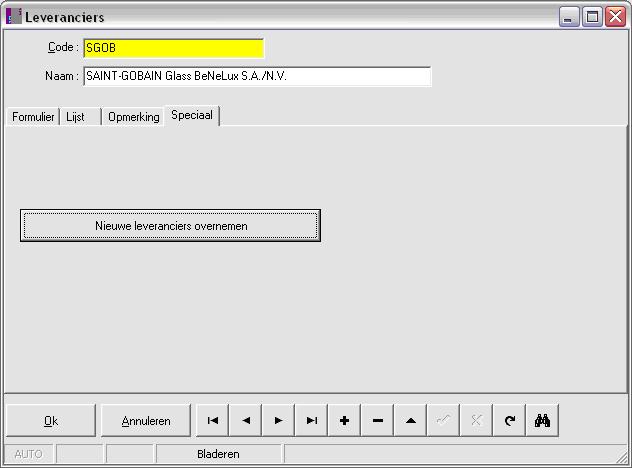
Alle in JoPPS gedefinieerde leveranciers welke nog niet in EOSS bestaan worden nu naar EOSS overgehaald. U bekomt een melding met het aantal overgehaalde leveranciers.
-
Selecteer de leverancier die U voor bestellingen naar Saint-Gobain wil gaan gebruiken (Standaard code = “SGOB”), en klik in het tabblad “Formulier” op de tabselectie “Contact 1”. Ga via functietoets F3 in “Edit-mode” en geef in het veld “e-mail” het e-mail adres in dat u van uw contactpersoon bij Saint-Gobain heeft verkregen, en naar waar de elektronische bestellingen verzonden mogen worden. (Dit e-mail adres verschilt van filiaal tot filiaal)
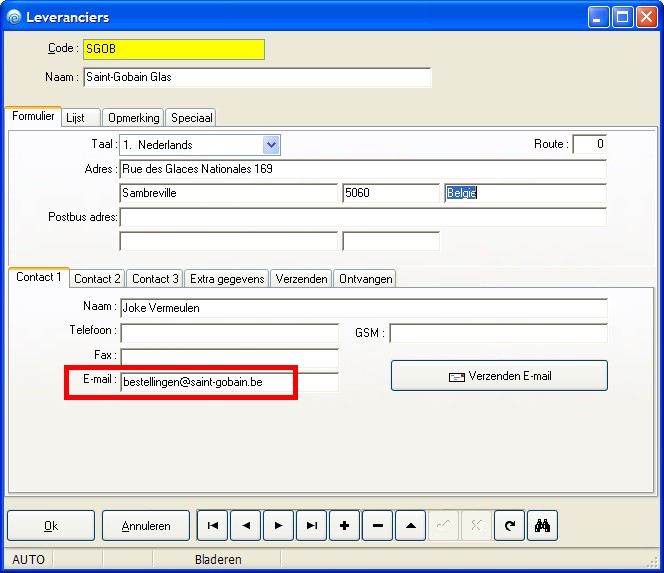
- Selecteer vervolgens het tabblad “Verzenden” en kies de optie “Email bijlage” in het veld “Methode”, in het veld “Datadocument geeft u het woord “EDIFACT” in.
- Accepteer de door u gemaakte wijzigingen alvorens het scherm af te sluiten.
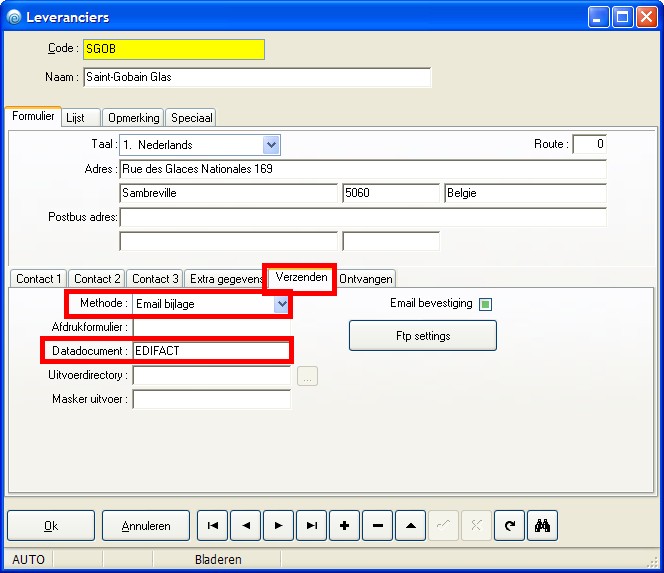
Eerste run: Invullen Stgobainini.ini
Wanneer de installatie klaar is om bestellingen elektronisch aan Saint-Gobain door te geven, heeft het systeem nog enkele specifieke gegevens nodig. Deze worden U via een zogenaamd pop-up scherm gevraagd wanneer het systeem ze de eerste maal nodig heeft. Om te vermijden dat telkens opnieuw dezelfde vragen worden gesteld, kunnen de gegeven antwoorden opgeslagen worden. Deze gegevens worden opgeslagen in het bestand “Stgobainini.ini”, terug te vinden in de application directory van JoPPS.
Saint-Gobain glas aanmaken
Wanneer in de vullingentabel een record wordt toegevoegd, heeft U wanneer de Saint-Gobain importfilter correct werd geïnstalleerd, de mogelijkheid om Saint Gobain-glas via de Teleglass applicatie aan te maken en vervolgens te importeren. De Teleglass applicatie wordt hierbij automatisch vanuit JoPPS opgestart, maar de eerste maal dat dit gebeurt dient JoPPS wel verteld te worden waar op het systeem deze applicatie werd geïnstalleerd.
Wanneer de importfilter zelfstandig geen installatie van Teleglass op het systeem terugvindt, zal U een “open file” dialoogvenster zien verschijnen. Wanneer U hierin verwijst naar de snelkoppeling (en dus niet het .exe bestand zelf) van de Teleglass applicatie, zal Teleglass in de toekomst automatisch opgestart worden.
Na een standaard installatie van Teleglass zal U deze snelkoppeling terugvinden in de folder C:\Documents and Settings\(Usernaam)\Start Menu\Programs\SGGS_NEW_ART, onder de naam SGGS_NEW_ART.LNK
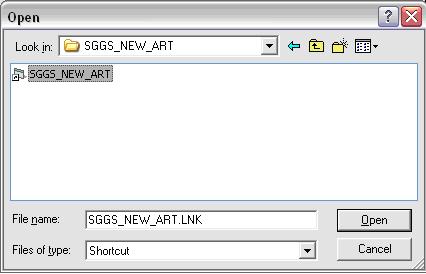
Saint-Gobain glas importeren
De beschrijving van het door U aangemaakte glas wordt door de Teleglass applicatie weggeschreven in een bestandje met een .ART extentie. Bij het importeren dient JoPPS te weten waar dit bestand kan teruggevonden worden.
De plaats waar de TeleGlass applicatie dit bestand plaatst, is aan te passen in de TeleGlass applicatie. Standaard krijgt dit de naam JOPPS-NEW.ART. Bij het oppikken van dit bestand gaat JoPPS kijken in het pad dat voor Import/Export staat ingegeven in de JoPPS instellingen (Menu “Bewerken/Instellingen”, tabblad “Bestandspaden”, veld “Import/Export”)
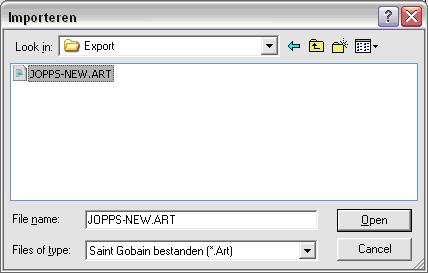
Leverancierscode
Wanneer vulling gegevens aangemaakt via TeleGlass geïmporteerd worden, gaat de importwizard voor elk geïmporteerd record vragen welke leverancierscode voor deze vulling mag ingevuld worden. Wanneer het de bedoeling is om het geïmporteerde glas automatisch bij Saint-Gobain te bestellen, dient hier de code de overeenkomstige leverancierscode ingegeven te worden (cfr. leveranciersgegevens in JoPPS).
Door de checkbox “Niet opnieuw vragen” aan te vinken, kan U ervoor zorgen dat deze code in het StGobainini.ini bestand wordt weggeschreven, en automatisch ingevuld wordt voor alle volgend glas dat geïmporteerd wordt. Wanneer U deze checkbox niet aanvinkt, zal deze vraag voor elke te importeren vulling gevraagd worden:
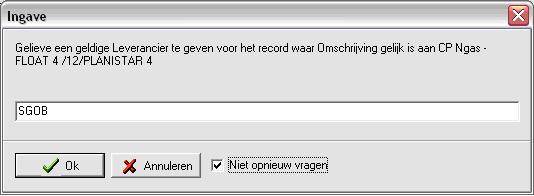
Afdelingsnummer
Vervolgens dient ook het afdelingsnummer voor het te importeren glas opgegeven te worden. Ook hier heeft men de mogelijkheid om het te gebruiken afdelingsnummer via de checkbox “Niet opnieuw vragen” in het StGobainini.ini bestand op te slaan, en automatisch te laten invullen bij alle volgende te importeren glas.
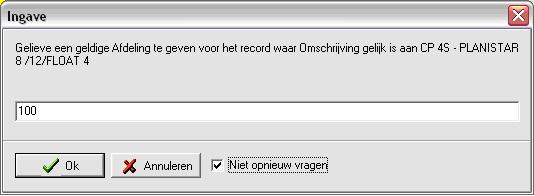
|
Opmerking
Wanneer U voor glas (of eender welk ander materiaal) de afdeling 0 invult, heeft dit tot gevolg dat deze materialen op geen enkele lijst zullen voorkomen, dus ook niet op de bestellijst, waardoor ze ook niet elektronisch besteld kunnen worden.
|
Vulling Template
De TeleGlass applicatie genereert de gegevens voor een vulling die nodig zijn voor een correcte bestelling aan Saint-Gobain. In JoPPS heeft men echter de mogelijkheid om aan een vulling tal van andere gegevens toe te kennen, zoals uitvoering, prijsgegevens, enz...
Om te voorkomen dat elk geïmporteerd glas telkens opnieuw met deze gegevens dient aangevuld te worden, heeft men de mogelijkheid om via een zogenaaamde vullingtemplate te werken. Deze template is een .JIE bestand, aangemaakt door in JoPPS een vulling in te geven met de gewenste standaardwaarden voor geïmporteerd glas, en dit record vervolgens via de tab “Speciaal” te exporteren naar een .JIE bestand.
Wanneer de Saint Gobain importwizard de eerste maal wordt gebruikt, wordt aan de gebruiker gevraagd om het .JIE bestand aan te duiden dat als template mag gebruikt worden.
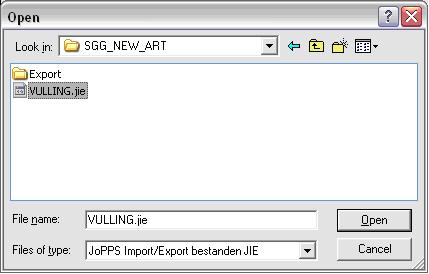
De opgegeven naam en het pad van dit bestand wordt opgeslagen in het StGobainIni.ini bestand.
Firmanummer
Saint-Gobain werkt met verschillende filialen waaraan klanten hun bestellingen kunnen doorgeven. Voor een goede afhandeling is het nodig dit filiaalnummer mee op te geven in de bestelling. Wanneer voor de eerste maal vanuit EOSS een order voor Saint-Gobain wordt opgemaakt, krijgt de gebruiker de vraag om dit filiaal- of firmanummer in te geven. Dit wordt eveneens weggeschreven in het StGobainIni.ini bestand, waardoor dit nummer vanaf de tweede bestelling automatisch wordt ingevuld.
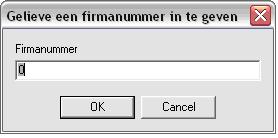
Klantnummer
Vanzelfsprekend is het voor Saint-Gobain noodzakelijk om te weten wie een bepaalde bestelling geplaatst heeft. Identificatie van de klant gebeurt aan de hand van het klantennummer, hetwelk mee in het elektronische order wordt verwerkt. Ook hier krijgt de gebruiker bij de aanmaak van een eerste bestelling voor Saint-Gobain in EOSS de vraag het klantennummer in te gegeven, en wordt dit bewaard in het bestand StGobainIni.ini.

Aangepast / uitgebreid als volgt:
- probleem met het doorsturen van het werfadres vanuit JoPPS opgelost
- bij importeren van ART bestand in de vullingstabel wordt de verkoopprijs niet langer overschreven
- glas waarvoor geen opmerkingen zijn gedefinieerd wordt toch meegenomen in bestelbestand
- aantal velden toegevoegd in geval van kleinhouten
- memoveld via extra lijnen
- Glasmaten afronden op mm;
- Referentie glas wordt vermeld op P1 lijn;
- Opmerkingen / memo worden getoond achter K lijnen ipv achteraan;
- Extra vullingen op projectniveau worden mee verwerkt in de bestelling
Sortering van de Glasbon
De Glasbon vanuit EOSS is net als alle andere bestellingen vanuit EOSS gesorteerd op Artikelcode. De bevestiging en levering van Saint-Gobain is ook in deze volgorde. Deze kan verschillend zijn van de volgorde van de Glasbon uit JoPPS. Als u het ontvangen glas wil controleren is het handiger dit te doen aan de hand van de bestelbon uit EOSS.